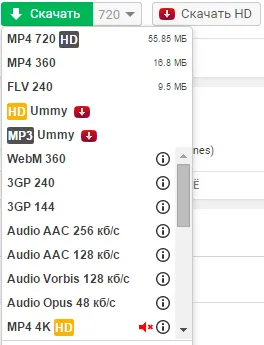Instalarea în Google Chrome
Bună ziua sau bună seara prieteni dragi, cititori, oaspeții Soft-click.ru blog. De ce Google a interzis folosirea acestei extensii?
Dacă acum vom încerca să stabilească SaveFrom.net direct în Google Chrome. nu am lucrat (se poate verifica), a verifica. Vom vedea doar o astfel de imagine.
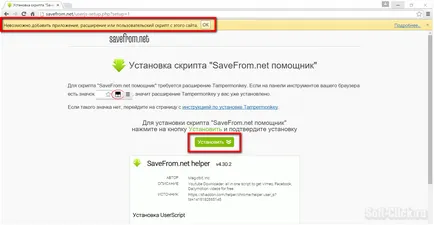
Dar nu disperați, vom merge în altă parte, un pic dispensa acest plan viclean al Google, ne va ajuta în această expansiune Tampermonkey care dă posibilitatea de a adăuga script-uri personalizate în browser-ul Google Chrome.
Descărcarea și instalarea Tampermonkey:
Du-te la «setările și gestionarea Google Chrome.“ „Setări avansate“, „Advanced“, „Mai mult de expansiune“ în caseta de căutare (stânga sus), introduceți tampermonkey, faceți clic pe extensia caseta de selectare și faceți clic pe „Install“.
Script helper.user.js în Tampermonkey:
Dați clic pe acest link, Thapa pe butonul „Install“.
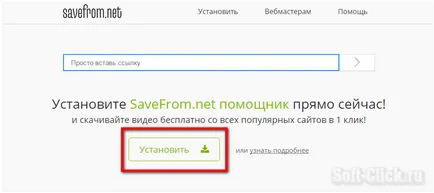
In urmatoarea fereastra care se deschide, du-te în jos la partea de jos a paginii și a lovit link-ul evidențiată în această imagine.
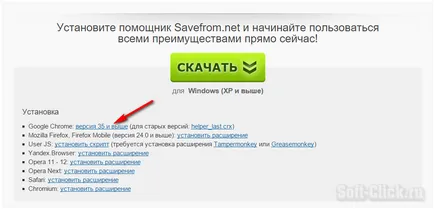
După ce faceți clic pe recomandările link se va deschide o fereastra despre cum puteți instala o extensie în Google Chrome. Fereastra este de două puncte, în primul rând, am finalizat deja atunci când se utilizează o extensie Tampermonkey, acum este necesar să se stabilească script-ul helper.user.js în această fereastră, vom apăsa pe link-ul.
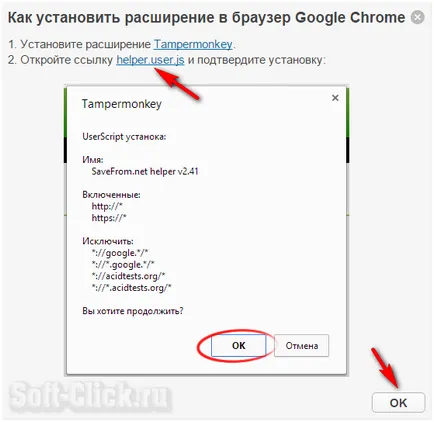
In urmatoarea fereastra care se deschide, noi apăsați „Install“ pentru a instala ajutor SaveFrom.net.
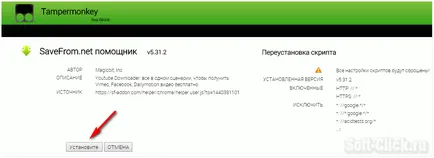
Pentru a testa savefrom.net Helper script-ul de instalare în extinderea Tampermonkey, trebuie să faceți clic pe pictograma expansiune Tampermonkey din meniul contextual, selectați „Panel“.
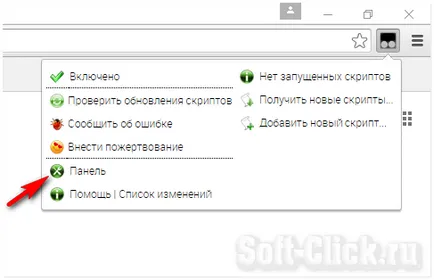
În fereastra care se deschide, veți vedea că, în browserul Google Chrome a fost conectat script-ul SaveFrom.net ajutor.